Ennen Windows 11:tä julkaistuissa Windows-versioissa tehtäväpalkin kuvakkeet on aina kohdistettu siististi tehtäväpalkin vasempaan kulmaan. Mutta Windows 11, kuten sen muut käyttöliittymän parannukset, teki upean muutoksen tuodakseen myös tehtäväpalkkiin tyylikkään ilmeen. Windows 11:ssä kaikki tehtäväpalkkiin kiinnitetyt kuvakkeet on keskitetty siististi, mikä antaa sille enemmän Apple-ilmeen. Se on erittäin tyylikäs ja upeasti suunniteltu.
Kaikki eivät kuitenkaan pidä äkillisistä muutoksista, etenkään usein käytettyjen komponenttien, kuten tehtäväpalkin, muutoksista. Jos olet yksi niistä tavanomaisista käyttäjistä, saatat haluta palauttaa tehtäväpalkin kuvakkeet paikoilleen. Tässä artikkelissa kerrotaan, kuinka voit helposti siirtää tehtäväpalkin kuvakkeet keskeltä vasemmalle noudattamalla muutamia vaiheita.
Vaihe 1: Oikealla painikkeella päällä tyhjä tila sinun Tehtäväpalkki.
Klikkaa Tehtäväpalkin asetukset vaihtoehto seuraavaksi.
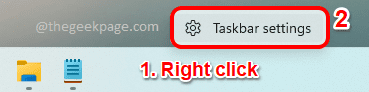
Vaihe 2: Tehtäväpalkin mukautusasetukset olisivat nyt avoinna edessäsi.
Rullaa alas, etsi välilehti ja napsauta sitä Tehtäväpalkin käyttäytyminen.

Vaihe 3: Kun Tehtäväpalkin käyttäytyminen -välilehti laajenee, napsauta pudota alas valikko vaihtoehtoa vastaan Tehtäväpalkin kohdistus. Tämä olisi oletusarvoisesti asetettu Centeriin.
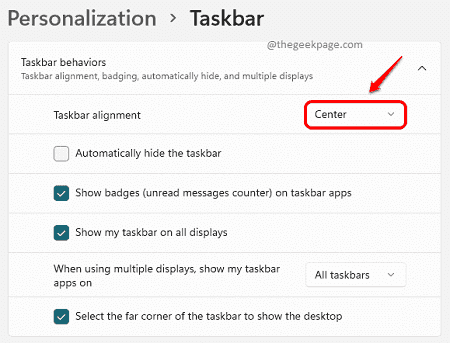
Vaihe 4: Napsauta seuraavaksi vaihtoehtoa Vasen.
Muutokset olisivat välittömiä. Voit nyt nähdä tehtäväpalkin kuvakkeet liikkuvan keskeltä vasemmalle viileällä animaatiotehosteella.
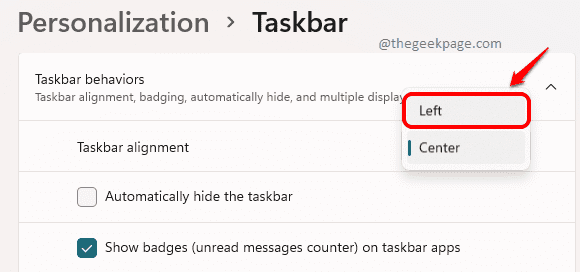
Kyllä, se oli niin yksinkertaista. Kerro meille kommenteissa, piditkö artikkelista hyödyllisenä.


